
خلاصه مقاله
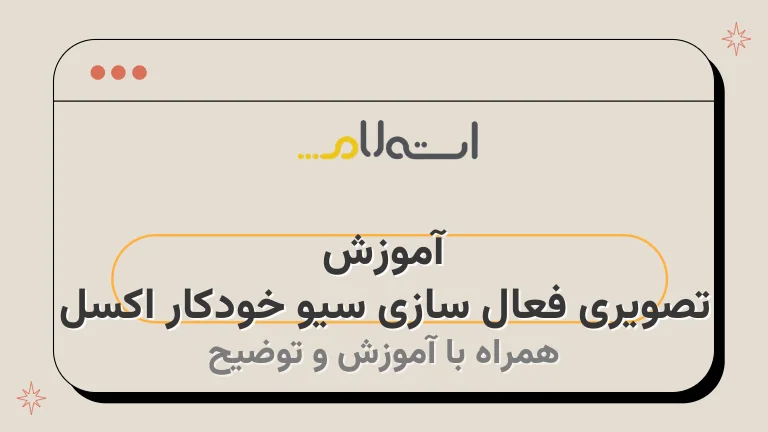
فهرستی از مطالب
- 2.
- در کادر کناری Excel Options، روی گزینه (سیو) در سمت چپ کلیک کنید.
امکان فعالسازی سیو خودکار در Excel Office 365 وجود دارد و به شما این امکان را میدهد که فایلهایتان به صورت خودکار در حساب OneDrive و SharePoint ذخیره شوند.
برای استفاده از این قابلیت، باید قابلیت AutoSave در Office365 را فعال کنید.
برای دیگر نسخهها، میتوانید از قابلیت AutoRecover استفاده کنید تا در صورت بروز مشکلات، فایلهایتان را بازیابی کنید.
برای استفاده از ذخیره خودکار در اکسل، مراحل زیر را دنبال کنید:
- در منوی بالا، به قسمت "فایل" رفته و "تنظیمات" را انتخاب کنید.
- در بخش "تنظیمات خودکار"، گزینه "ذخیرهی فایلهای سازگار با Office365" را انتخاب کنید.
- روی "اعمال" کلیک کنید تا تنظیمات ذخیره خودکار شما اعمال شود.
با انجام این تنظیمات، فایلهای شما به طور خودکار ذخیره خواهند شد.
همچنین، اگر فایل شما به طور ناگهانی بسته شود، میتوانید آن را از قسمت "بازیابی اتوماتیک" در منوی "فایل" مجدداً بازیابی کنید و از از دست دادن اطلاعات جلوگیری کنید.
با استفاده از امکانات ذخیره خودکار در اکسل میتوانید از از دست دادن اطلاعات خود در صورت بروز مشکلات جلوگیری کنید.

با فعال سازی قابلیت ذخیره خودکار در اکسل، برنامهی اکسل شما توانمندی ذخیرهسازی مستمر و منظم را در فاصلههای زمانی معین به شما میدهد.
با انجام این عمل، میتوانید اطمینان حاصل کنید که هیچکدام از کارهایتان را از دست نخواهید داد (حداکثر مدت زمانی که ممکن است چند دقیقه از کار را از دست بدهید).
در این راهنما، طریقهای برای اجرای ذخیرهسازی خودکار در اکسل و تمام مطالب مرتبط را به شما آموزش خواهیم داد.
ذخیره خودکار یک ویژگی جدید است که در Office365 عرضه شده است.
این ویژگی به شما امکان میدهد تا زمانی که فایلهای خود را در OneDrive یا SharePoint ذخیره میکنید، آنها را به صورت زمان واقعی ذخیره نمایید.
اگر از نسخههای قدیمیتر اکسل مانند 2010، 2013، 2016 یا 2019 استفاده میکنید، احتمالاً با مفهوم ذخیره خودکار Save AutoRecover آشنایی دارید.
این ویژگی از نوعی ذخیره نسخه پشتیبان بوده و بطور منظم کار شما را ذخیره میکند.
فهرستی از مطالب
نحوه فعال سازی ذخیره سازی خودکار اکسل (AutoSave)
به طور خاص در Excel Office 365، امکان فعالسازی سیو خودکار داده شده است که یک ویژگی جدید محسوب میشود، در حالی که در نسخههای قدیمیتر نیز قابلیت بازیابی خودکار وجود داشته است.
این قابلیت به شما این امکان را میدهد که فایلهایتان به صورت خودکار در حساب OneDrive و SharePoint ذخیره شوند.
با استفاده از برچسب بازیابی خودکار، تغییرات و تحولات شما به صورت موقت در یک فهرست در رایانه شما ذخیره میشوند و در آفیس 2007 در دسترس قرار میگیرند.
البته، این ویژگی، به صورت خودکار فایلهای شما را ذخیره نمیکند.
اگر کامپیوتر خاموش شود یا اکسل بدون ذخیره کردن بسته شود، میتوانید با استفاده از امکان بازیابی، کار خود را ادامه دهید.
برای استفاده از ذخیره خودکار در اکسل، میتوانید از قابلیت AutoSave در Office365 بهره ببرید.
این قابلیت فقط برای کاربران مشترک این نسخه از اکسل در دسترس است.
اگر از نسخه دیگری استفاده میکنید، میتوانید از قابلیت AutoRecover استفاده کنید.
این قابلیت به شما این امکان را میدهد که در صورت بروز هرگونه مشکل یا خاموش شدن ناگهانی سیستم، فایلهایتان را بازیابی کنید.
برای استفاده از ذخیره خودکار در اکسل، میتوانید مراحل زیر را دنبال کنید:1.
در منوی بالا به قسمت "فایل" رفته و "تنظیمات" را انتخاب کنید.
2.
سپس در بخش "تنظیمات خودکار"، گزینه "ذخیرهی فایلهای سازگار با Office365" را انتخاب کنید.
3.
در نهایت، روی "اعمال" کلیک کنید تا تنظیمات ذخیره خودکار شما اعمال شود.
حالا، با انجام این تنظیمات، فایلهای شما به طور خودکار ذخیره خواهند شد.
همچنین، اگر به طور ناگهانی اتفاقی رخ داده و فایل شما بسته شد، میتوانید آن را از قسمت "بازیابی اتوماتیک" در منوی "فایل" مجدداً بازیابی کنید.
با این روش، میتوانید از امکانات ذخیره خودکار در اکسل بهرهبرداری کنید و بدین ترتیب از از دست دادن اطلاعات خود در صورت بروز هرگونه مشکل جلوگیری کنید.
1.
برای باز کردن اکسل، از منوی فایل استفاده کنید و گزینه تنظیمات را انتخاب کنید.
- 2.
- در کادر کناری Excel Options، روی گزینه (سیو) در سمت چپ کلیک کنید.
- برای ذخیره خودکار اطلاعات، گزینه ذخیره اطلاعات به صورت خودکار هر را انتخاب کنید و فاصله زمانی را که میخواهید انتخاب کنید.
مقدار پیشفرض این فاصله 10 دقیقه است، اما شما میتوانید آن را کمتر یا بیشتر کنید.
نتیجه گیری
نتیجهگیری: در این مقاله به بررسی قابلیت ذخیره خودکار در اکسل پرداختیم.
این ویژگی جدید در Excel Office 365 موجود است و در نسخههای قدیمیتر نیز قابلیت بازیابی خودکار وجود دارد.
با فعال سازی قابلیت ذخیره خودکار در اکسل، میتوانید فایلهایتان به صورت خودکار در حساب OneDrive و SharePoint ذخیره کنید.
این قابلیت به شما تضمین میکند که هیچ کاری را از دست نمیدهید و میتوانید فایلهای خود را بازیابی کنید.
برای استفاده از این قابلیت در Excel Office 365 میتوانید به مراحل زیر عمل کنید:
- در منوی بالا به قسمت "فایل" رفته و "تنظیمات" را انتخاب کنید.
- سپس در بخش "تنظیمات خودکار"، گزینه "ذخیرهی فایلهای سازگار با Office365" را انتخاب کنید.
- در نهایت، روی "اعمال" کلیک کنید تا تنظیمات ذخیره خودکار شما اعمال شود.
این قابلیت برای جلوگیری از از دست دادن اطلاعات در صورت بروز هرگونه مشکل بسیار مفید است.


















































